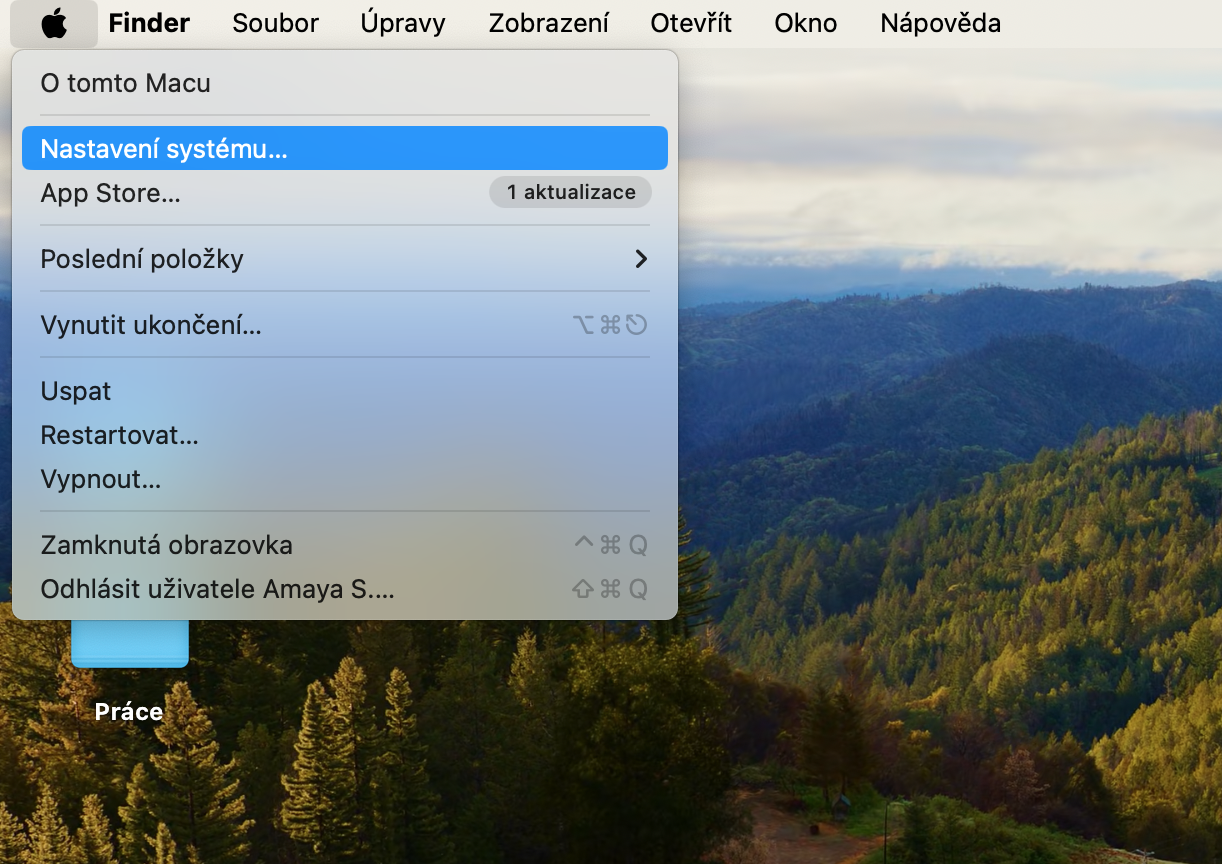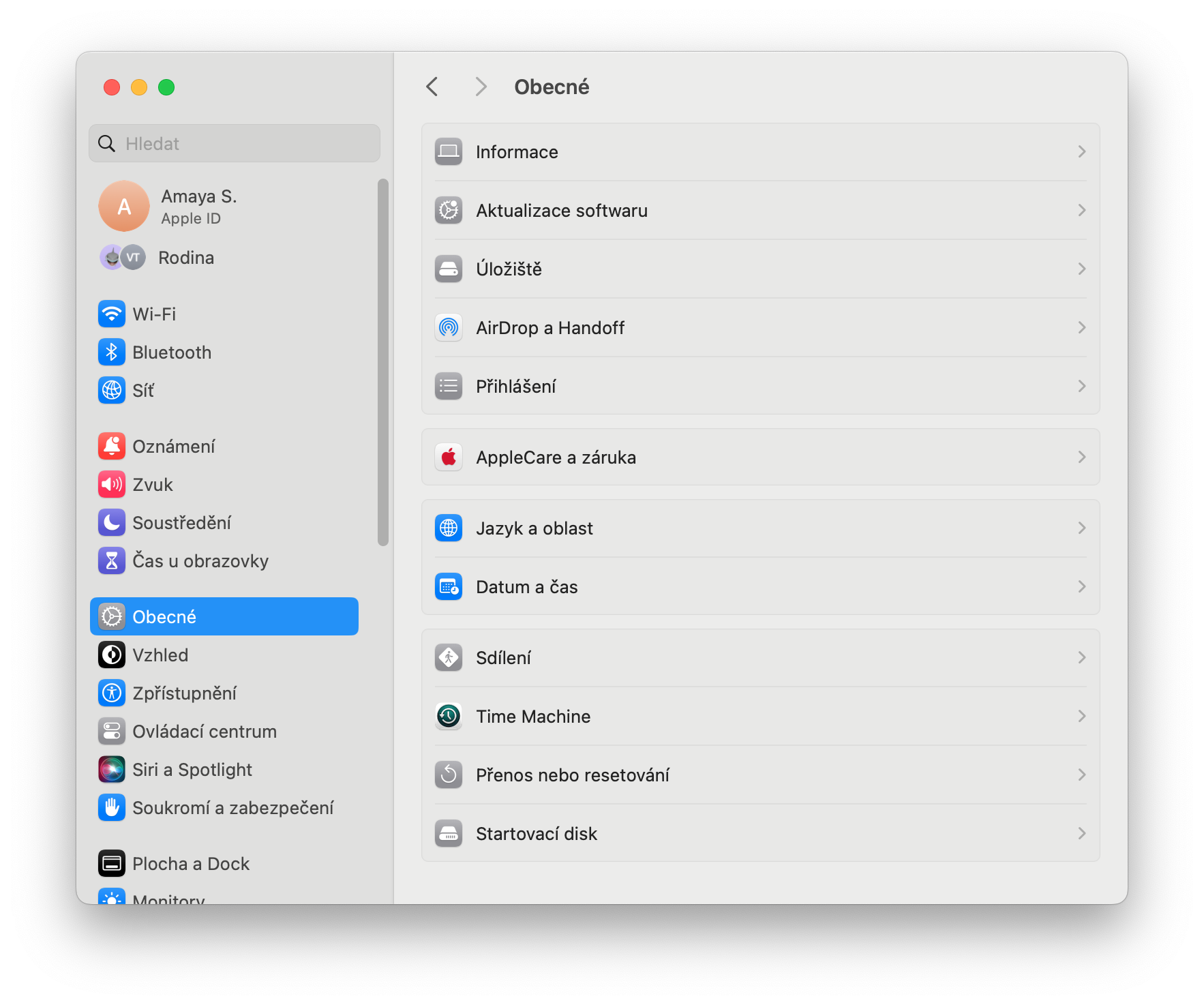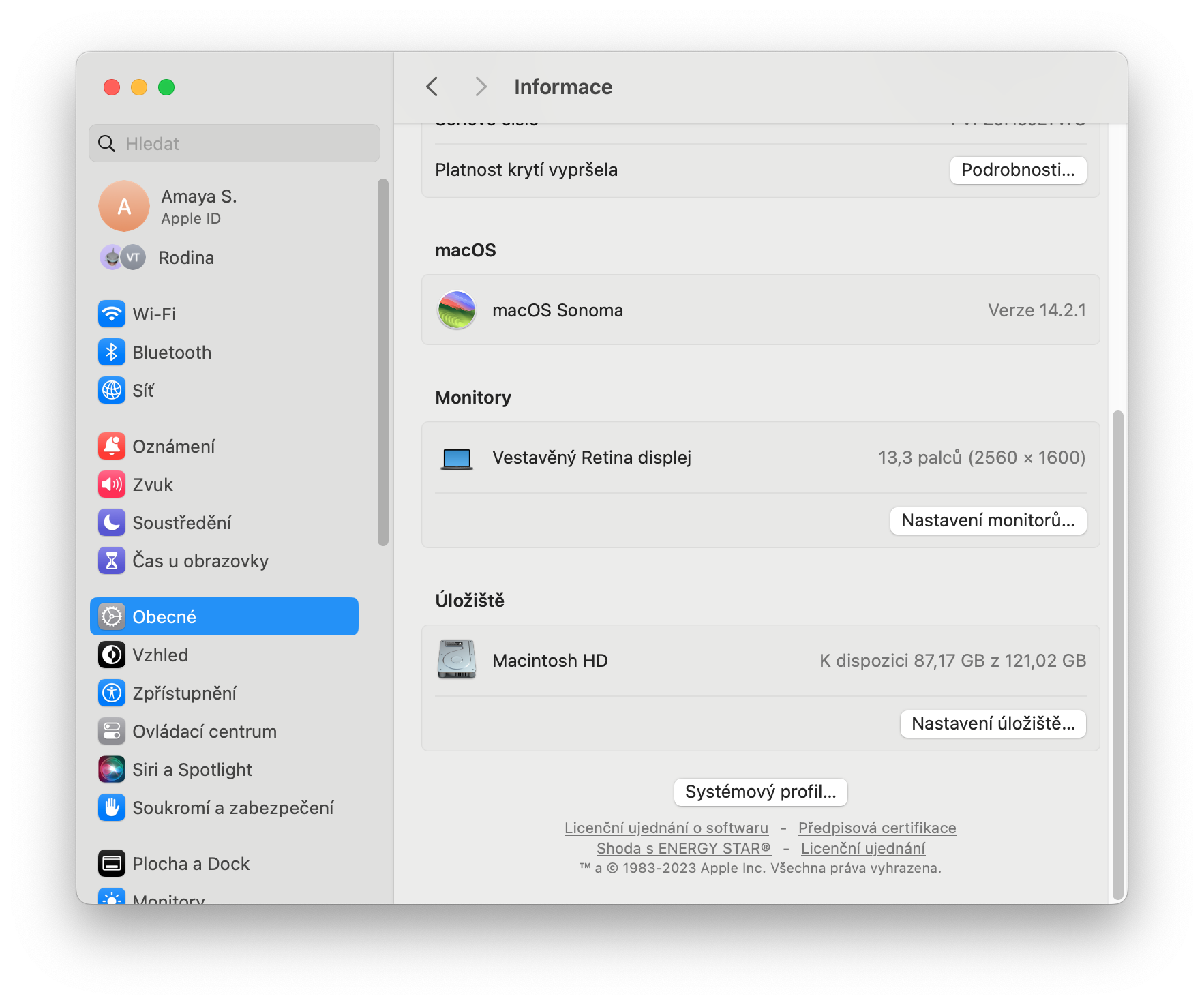எதுவும் நிரந்தரமாக இருக்காது - துரதிர்ஷ்டவசமாக, இது உங்கள் மேக்புக்கின் பேட்டரிக்கும் பொருந்தும். பெரும்பாலான நவீன ஆப்பிள் மடிக்கணினிகள் பேட்டரியை மாற்றுவதற்கு முன்பு 1000 சார்ஜ் சுழற்சிகளை எளிதாக நீடிக்கும். இருப்பினும், நீங்கள் அனுபவம் குறைந்த அல்லது புதிய மேக் உரிமையாளராக இருந்தால், உங்கள் மேக்புக் பேட்டரியின் சார்ஜ் சுழற்சிகளின் எண்ணிக்கை மற்றும் அதன் நிலை மற்றும் திறனை எவ்வாறு சரிபார்க்கலாம் என்று நீங்கள் யோசித்து இருக்கலாம். இன்றைய தொடக்க வழிகாட்டியில், எப்படி என்பதை நாங்கள் உங்களுக்குக் காண்பிப்போம்.
அவ்வாறு இருந்திருக்கலாம் உங்களுக்கு ஆர்வம்
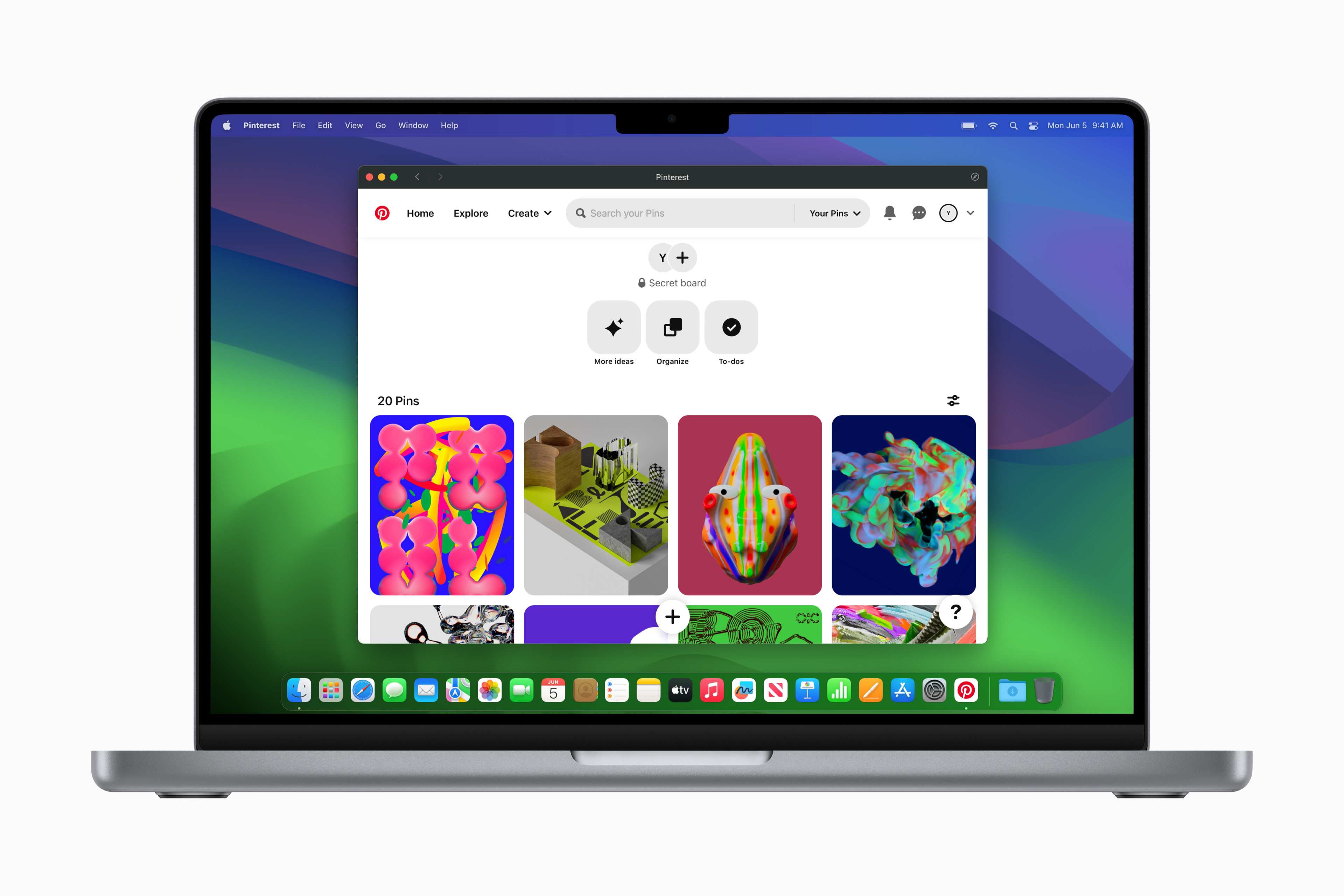
சார்ஜ் சுழற்சிகள், பேட்டரி நிலை மற்றும் திறன் ஆகியவை கைகோர்த்து செல்கின்றன. ஆப்பிளின் கூற்றுப்படி, மேக்புக் பேட்டரி சுழற்சிகளை எவ்வாறு கணக்கிடுகிறது? பேட்டரியின் முழு சக்தியையும் நீங்கள் பயன்படுத்தும் போது ஒரு சார்ஜ் சுழற்சி ஏற்படுகிறது - ஆனால் அது ஒரு சார்ஜ் என்று அர்த்தமல்ல. எடுத்துக்காட்டாக, மடிக்கணினியின் திறனில் பாதியை ஒரே நாளில் பயன்படுத்திவிட்டு முழுமையாக சார்ஜ் செய்யலாம். அடுத்த நாள் நீங்கள் அதையே செய்தால், அது ஒரு சார்ஜ் சுழற்சியாகக் கணக்கிடப்படும், இரண்டு அல்ல. இந்த வழியில், ஒரு சுழற்சி பல நாட்கள் நீடிக்கும்.
Mac இல் பேட்டரி திறன் மற்றும் சுழற்சி எண்ணிக்கையை எவ்வாறு சரிபார்க்கலாம்
உங்கள் Mac இல் பேட்டரி திறன் மற்றும் சுழற்சி எண்ணிக்கையை சரிபார்க்க கீழே உள்ள வழிமுறைகளைப் பின்பற்றவும்.
- உங்கள் மேக் திரையின் மேல் இடது மூலையில், கிளிக் செய்யவும் மெனு.
- கிளிக் செய்யவும் நாஸ்டாவேனி சிஸ்டம்.
- அமைப்புகள் சாளரத்தின் இடது பேனலில், கிளிக் செய்யவும் பொதுவாக பின்னர் பிரதான சாளரத்தில் கிளிக் செய்யவும் தகவல்.
- அனைத்து வழிகளையும் கீழே குறிவைத்து கிளிக் செய்யவும் கணினி சுயவிவரம்.
- கணினி சுயவிவர சாளரத்தின் இடது பகுதியில், கிளிக் செய்யவும் நாபஜெனா பிரிவில் வன்பொருள்.
- பேட்டரி தகவல் பிரிவில் உங்களுக்கு தேவையான அனைத்தையும் காணலாம்.
இந்த வழியில், உங்கள் மேக்கில் பேட்டரி எவ்வாறு செயல்படுகிறது என்பதை எளிதாகவும் விரைவாகவும் கண்டறியலாம். உங்கள் மேக்புக் பேட்டரியின் ஆயுளை நீட்டிக்க பல பயனுள்ள தந்திரங்கள் உள்ளன, அதை நாங்கள் உள்ளடக்குகிறோம் எங்கள் பழைய கட்டுரைகளில் ஒன்றுக்கு.
 ஆப்பிள் மூலம் உலகம் முழுவதும் பறக்கிறது
ஆப்பிள் மூலம் உலகம் முழுவதும் பறக்கிறது